Hvernig á að laga Þú hefur ekki leyfi til að vista á þessum stað á Windows

Þegar Windows sýnir villuna „Þú hefur ekki leyfi til að vista á þessum stað“ mun þetta koma í veg fyrir að þú vistir skrár í viðkomandi möppur.
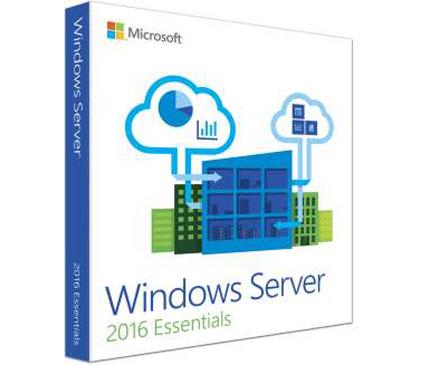
Windows Server kerfið er svo sannarlega ekki ókunnugt notendum almennt og Wiki.SpaceDesktop kerfum sérstaklega. Þetta er kerfi sem gefur auðveld samskipti og notendavænni. Á undanförnum árum hefur Microsoft stöðugt þróað og hleypt af stokkunum nýjum Windows Server til að þjóna þörfum notenda. Nýlega tilkynnti Microsoft nokkra eiginleika sem eru fáanlegir í Windows Server 2016 hjá Ignite sem hjálpa litlum og meðalstórum fyrirtækjum (SME). Við skulum læra meira í gegnum þessa grein.
Mikið af nýju virkninni í Windows Server 2016 er ætlað stórum fyrirtækjum sem vilja styðja flókna tækniinnviði sem tengja einkaský eða almenningsský og þurfa gámatæknina sem Docker hefur vinsælt. Hins vegar geta sumir eiginleikar einnig gagnast litlum og meðalstórum fyrirtækjum. Það er athyglisvert að ávinningurinn fyrir fyrirtæki eru ekki bara nýir eiginleikar, heldur er Windows Server 2016 einnig sífellt öflugri og bætt öryggi.
Windows Server Essentials
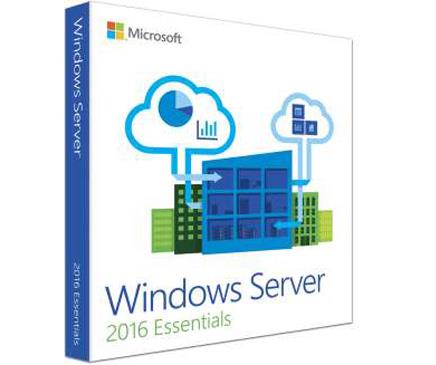
Eins og fyrri útgáfur af Windows Server innihalda útgáfur af Windows Server 2016 Standard, Datacenter og Essentials. Grunnútgáfan var hætt stuttu eftir útgáfu Essentials. Windows Server Essentials var kynnt eftir bilun í Small Business Server (SBS), lítil og meðalstór fyrirtæki treystu á öfluga lausn til að fá aðgang að Exchange og SQL Server ásamt fjölda netþjónssértækra eiginleika sem veittir eru. Hannaðir til að gera Windows Server dreifingu auðveldara.
Ólíkt SBS 2011, sem styður allt að 75 notendur, styður Windows Server Essentials (WSE) aðeins 25 notendur og 50 tæki, þar á meðal eiginleika eins og Remote Web Access og fjarlægur viðskiptavinur. Þessir eiginleikar eru ekki tiltækir í öðrum útgáfum þjónsins nema þú setjir upp WSE Experience miðlarahlutverkið.
WSE er brú yfir í skýið, sem veitir fyrirtækjum það besta af staðbundnum netþjónum og Office 365 þjónustu. Notendur geta fengið aðgang að geymslum og forritum sem keyra á Essentials, það samþættist einnig Office 365 þar á meðal Exchange og Azure fyrir örugga öryggisafritun.
Þó að það séu margar breytingar, þá er samt enginn mikill munur á kjarna Essentials eiginleikum í Windows Server 2012 R2 og 2016.
Bætt öryggismál
Windows Defender hefur verið samþykkt til notkunar í Windows Server og samkvæmt Microsoft er það fínstillt fyrir Windows Server. Þess vegna ættir þú að nota Windows Defender, sama hvaða netþjónshlutverk þú hefur sett upp.
Aðrar öryggisaukningar eru meðal annars Credential Guard, sem einangrar upplýsingar um lén með því að nota vélbúnaðar sýndarvæðingu, og Control Flow, sem hjálpar til við að koma í veg fyrir skemmdir á minni.
Windows gámar (Docker)
Þessi eiginleiki getur verið gagnlegur fyrir lítil og meðalstór fyrirtæki með verktaki innanhúss vegna þess að hægt er að nota Windows Server Containers með Docker. Hins vegar, allt eftir tilgangi þínum, styður Windows 10 Anniversary Update einnig gámastuðning fyrir Hyper-V gáma.
Azure innblásin uppfærsla
Microsoft segir: Windows Server 2016 er „Azure Inspired Upgrade“ og nema þú hafir sérstakar kröfur í þróun forrita, öryggi eða sýndarvæðingu, þá er engin þörf á að flýta sér að uppfæra í útgáfu af Windows. Þessi þjónn.
Með ofangreindum endurbótum mun Windows Server 2016 vissulega vera stýrikerfið fyrir netþjóna sem mörg fyrirtæki treysta og elska.
Þegar Windows sýnir villuna „Þú hefur ekki leyfi til að vista á þessum stað“ mun þetta koma í veg fyrir að þú vistir skrár í viðkomandi möppur.
Syslog Server er mikilvægur hluti af vopnabúr upplýsingatæknistjóra, sérstaklega þegar kemur að því að stjórna atburðaskrám á miðlægum stað.
Villa 524: Tími kom upp er Cloudflare-sérstakur HTTP stöðukóði sem gefur til kynna að tengingunni við netþjóninn hafi verið lokað vegna tímaleysis.
Villukóði 0x80070570 er algeng villuboð á tölvum, fartölvum og spjaldtölvum sem keyra Windows 10 stýrikerfið. Hins vegar birtist það einnig á tölvum sem keyra Windows 8.1, Windows 8, Windows 7 eða eldri.
Blue screen of death villa BSOD PAGE_FAULT_IN_NONPAGED_AREA eða STOP 0x00000050 er villa sem kemur oft upp eftir uppsetningu á vélbúnaðartæki, eða eftir uppsetningu eða uppfærslu á nýjum hugbúnaði og í sumum tilfellum er orsökin að villan er vegna skemmdrar NTFS skipting.
Innri villa í Video Scheduler er líka banvæn villa á bláum skjá, þessi villa kemur oft fram á Windows 10 og Windows 8.1. Þessi grein mun sýna þér nokkrar leiðir til að laga þessa villu.
Til að gera Windows 10 ræst hraðari og draga úr ræsingartíma eru hér að neðan skrefin sem þú þarft að fylgja til að fjarlægja Epic úr ræsingu Windows og koma í veg fyrir að Epic Launcher ræsist með Windows 10.
Þú ættir ekki að vista skrár á skjáborðinu. Það eru betri leiðir til að geyma tölvuskrár og halda skjáborðinu þínu snyrtilegu. Eftirfarandi grein mun sýna þér áhrifaríkari staði til að vista skrár á Windows 10.
Hver sem ástæðan er, stundum þarftu að stilla birtustig skjásins til að henta mismunandi birtuskilyrðum og tilgangi. Ef þú þarft að fylgjast með smáatriðum myndar eða horfa á kvikmynd þarftu að auka birtustigið. Aftur á móti gætirðu líka viljað lækka birtustigið til að vernda rafhlöðu fartölvunnar.
Vaknar tölvan þín af handahófi og birtist gluggi sem segir „Athuga að uppfærslum“? Venjulega er þetta vegna MoUSOCoreWorker.exe forritsins - Microsoft verkefni sem hjálpar til við að samræma uppsetningu á Windows uppfærslum.








